Przenieś klasyczny przepływ pracy do YAML
Azure DevOps Services
Rozpocznij pracę z usługą Azure Pipelines, konwertując istniejący potok klasyczny na użycie kodu YAML. Za pomocą potoku opartego na języku YAML możesz zaimplementować strategię ciągłej integracji/ciągłego wdrażania jako kod i zobaczyć jej historię, porównać wersje, śledzić zmiany, dodawać adnotacje itd.
Gdy konwertujesz potok klasyczny, końcowy rezultat to dwa potoki. Będziesz mieć jeden nowy potok YAML oraz klasyczny potok, który może zostać wycofany. Historia przebiegu klasycznego potoku jest przechowywana w tym samym potoku.
Notatka
Plik YAML można wyeksportować tylko z istniejącego potoku klasycznego utworzonego za pomocą klasycznego projektanta kompilacji. Jeśli nie widzisz opcji eksportowania do formatu JSON lub YAML, oznacza to, że twój pipeline nie obsługuje eksportowania. Potoki wydania klasycznego nie mają opcji eksportu do języka YAML. Możesz wyeksportować klasyczny potok wydania, eksportując każde indywidualne zadanie.
Wymagania wstępne
Przed rozpoczęciem upewnij się, że masz następujące elementy.
- Konto platformy Azure z aktywną subskrypcją. Utwórz konto bezpłatnie.
- Aktywna organizacja usługi Azure DevOps. Utwórz konto w usłudze Azure Pipelines.
- Potok roboczy korzystający z klasycznego edytora interfejsu użytkownika.
- Przykładowy plik pipeline YAML w twoim kodzie. Utwórz przykładowy potok YAML w poniższej sekcji.
Stwórz przykładowy potok w YAML
Wykonaj poniższe kroki, aby utworzyć przykładowy potok YAML, który zostanie zaktualizowany później przy użyciu wyeksportowanego kodu z klasycznego edytora interfejsu użytkownika.
Zaloguj się do organizacji (
https://dev.azure.com/{yourorganization}) i wybierz projekt.Wybierz pozycję Potoki, a następnie pozycję Nowy potok.
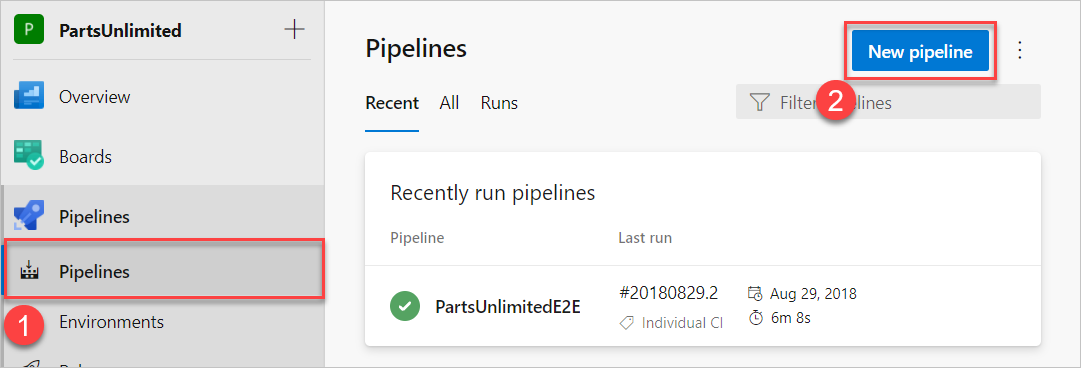
Wybierz lokalizację kodu źródłowego jako GitHub lub Azure Repos Git.
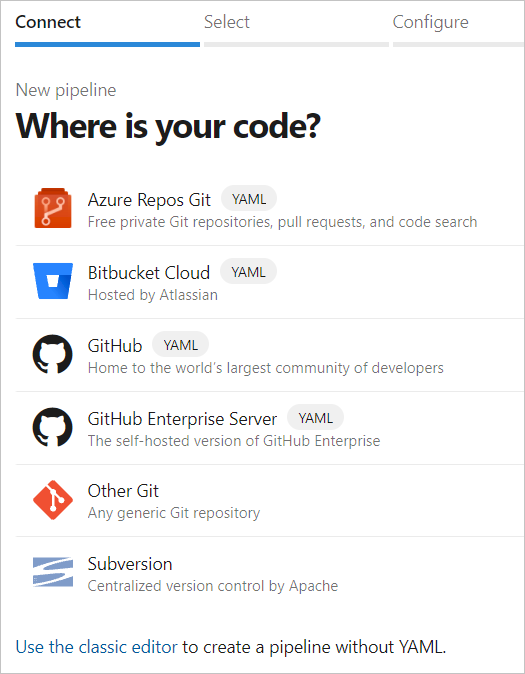
Wybierz repozytorium.
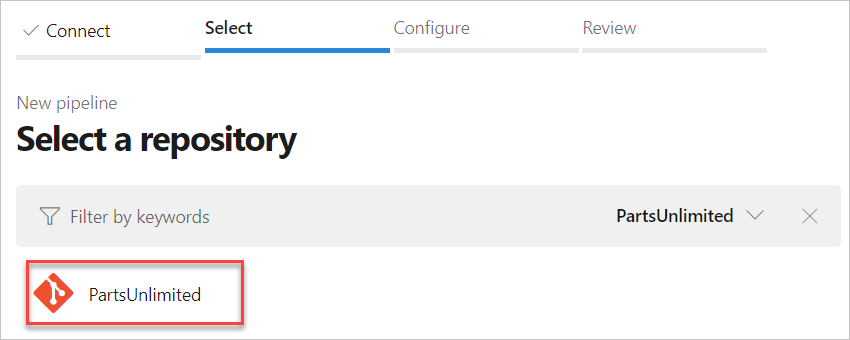
Na stronie Konfiguruj swój potok wybierz pozycję Początkowy potok.
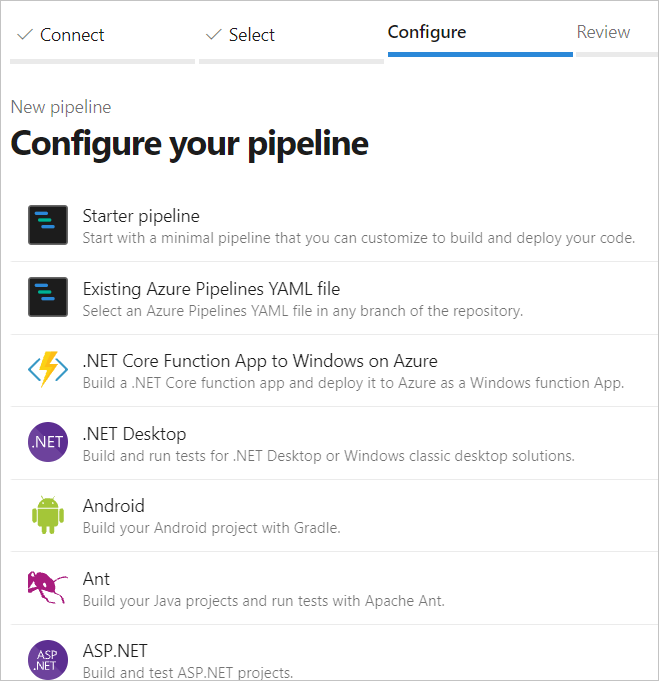
Wybierz pozycję Zapisz i uruchom.
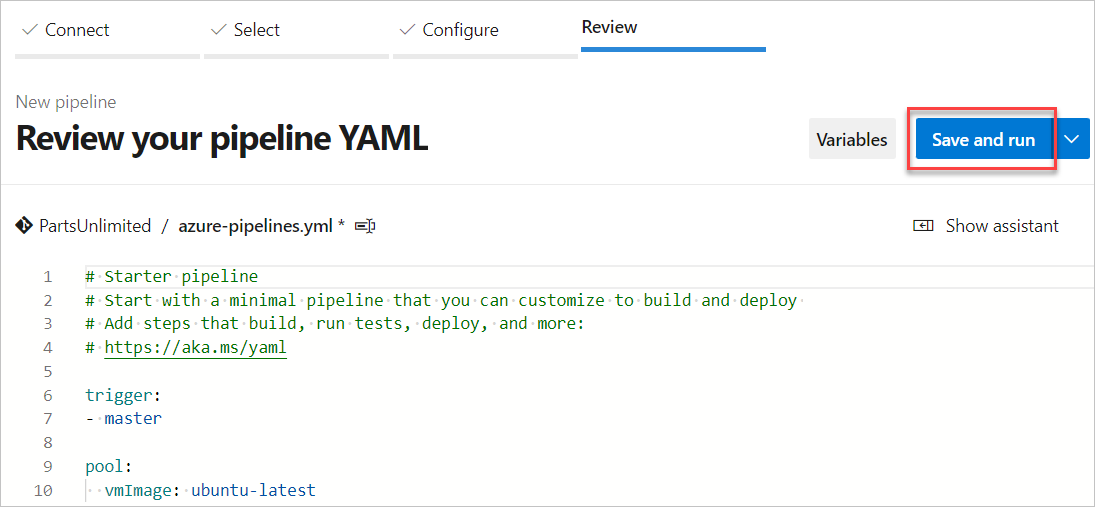
Wprowadź komunikat zatwierdzenia, wybierz pozycję Zatwierdź bezpośrednio w gałęzi głównej, a następnie wybierz pozycję Zapisz i uruchom ponownie. Rozpoczyna się nowy przebieg i zostaje zatwierdzony w repozytorium. Poczekaj na zakończenie przebiegu.
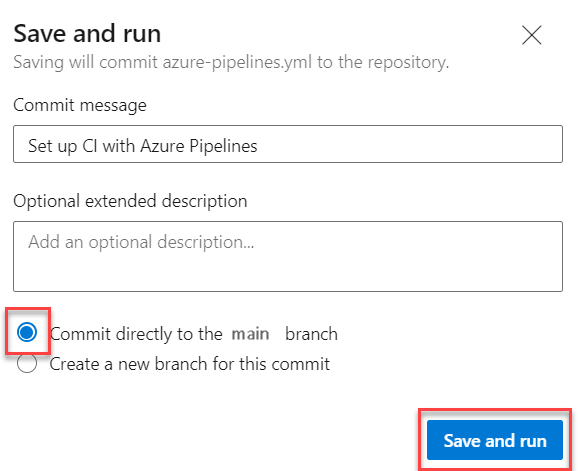
Eksportuj klasyczny proces
Zaloguj się do organizacji usługi Azure DevOps, a następnie przejdź do projektu.
Wybierz pozycję Potoki >Potoki.
Wybierz definicję klasycznego pipeline'u, wybierz ikonę wielokropka, a następnie wybierz pozycję Eksportuj do YAML. Upewnij się, że jesteś w widoku definicji potoku, a nie w widoku konkretnego uruchomienia, aby wyświetlić opcję Eksportuj do YAML.
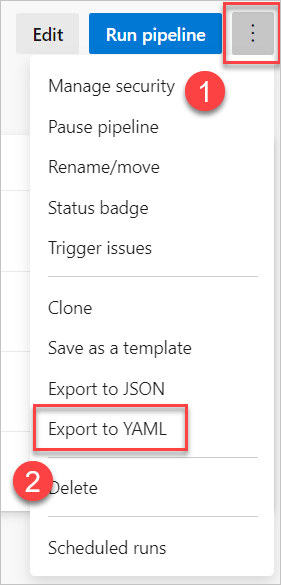
Otwórz pobrany plik YAML w edytorze kodu.
Jeśli potok YAML zawiera zmienne zdefiniowane w klasycznym interfejsie użytkownika, zdefiniuj zmienne ponownie w interfejsie użytkownika ustawień potoku lub w pliku YAML. Aby uzyskać więcej informacji, zobacz Definiowanie zmiennych.
Przejrzyj wszystkie
cronharmonogramy w pliku YAML. Domyślniecronharmonogramy w języku YAML są w formacie UTC. W potokach klasycznych znajdują się one w strefie czasowej organizacji. Aby uzyskać więcej informacji, zobacz Konfigurowanie harmonogramów dla potoków.Użyj Asystenta zadań, aby wprowadzić inne zmiany w pliku YAML. Asystent zadań to okienko po prawej stronie ekranu, które ułatwia prawidłowe tworzenie i modyfikowanie kroków YAML.
Skonfiguruj zadanie przepływu pracy za pomocą Asystenta Zadań.
Zapisz i uruchom pipeline.
Czyszczenie zasobów
Jeśli nie zamierzasz już używać tego przykładowego potoku danych, usuń go z projektu. Usunięcie jest trwałe i obejmuje wszystkie kompilacje oraz związane z nimi artefakty.
Wybierz wielokropki (...) i wybierz Usuń.
Wprowadź nazwę swojego potoku, aby trwale go usunąć, a następnie wybierz pozycję Usuń.
Często zadawane pytania
Czy w potokach YAML istnieje zadanie tworzenia elementów roboczych w przypadku niepowodzenia kompilacji?
Potoki YAML nie mają ustawienia Tworzenie elementu roboczego dla błędu, takiego jak klasyczne potoki kompilacji. Masz kilka opcji samodzielnego tworzenia tej funkcji.
- Możesz użyć skryptu lub zadania programu PowerShell i wywołać interfejs API REST.
- Możesz użyć Azure CLI, aby w swoim pipeline wywołać az boards work-item create. Zobacz przykład użycia CLI do utworzenia usterki w przypadku błędu.
Następne kroki
Dowiedz się więcej o różnicach funkcji między potokami YAML i klasycznymi.